Откажите или закажите аутоматско искључивање у оперативном систему Виндовс 10
У овом посту ћемо вам показати како да искључите Виндовс 10 рачунар у заказано време помоћу командне линије(shut down Windows 10 PC at scheduled time using Command Prompt) . Можете да унесете време по свом избору и извршите команду користећи ЦМД(CMD) или прозор командне линије . (Command Prompt)Након тога, Виндовс ОС(Windows OS) ће се побринути за остало. У заказано време, аутоматски ће искључити ваш рачунар или лаптоп. Такође можете отказати заказано искључивање кад год је потребно.
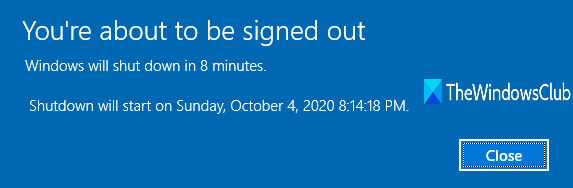
Планирање искључивања може бити корисно када морате да напустите свој PC/laptop из неког разлога, али не можете да га затворите пре него што се обави неки посао (као што је преузимање). У том случају можете једноставно да подесите тајмер тако да Виндовс(Windows) може да искључи рачунар у изабрано време. Иако можете да користите Виндовс Таск Сцхедулер за планирање искључивања(Windows Task Scheduler to schedule shut down) , метода командне линије(Command Prompt) је још једна опција коју можете испробати која је једноставнија.
На горњој слици можете видети да је приказана порука да је искључивање заказано за унето време.
Закажите искључивање у оперативном систему Виндовс 10
Можете заказати аутоматско искључивање(Automatic Shutdown) у оперативном систему Виндовс 10(Windows 10) помоћу командне линије(Command Prompt) користећи следеће кораке:
- Покрените командну линију
- Унесите команду и извршите је
- Затвори поруку о искључивању
- Прекини се искључи.
Овај основни корак захтева ЦМД(CMD) прозор. Само(Just) укуцајте цмд у поље Рун Цомманд(Run Command) (Вин+Р) или поље за претрагу(Search box) и притисните Ентер.
Након што отворите ЦМД(CMD) прозор, откуцајте и извршите следећу команду:
Shutdown -s -t yyyy
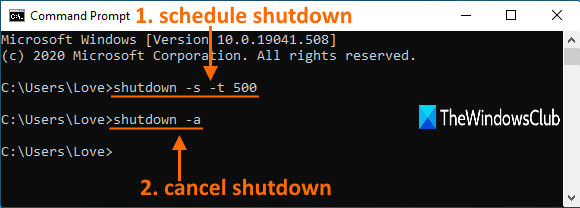
Замените yyyyбројевима као што су 500 или 3600 или било шта друго. Ево, yyyyу секундама. Дакле, ако сте унели 60, то једноставно значи 60 секунди или 1 минут.
Сада ћете видети поруку да ће се Виндовс(Windows) искључити у време које сте одредили. Можете затворити ту поруку.
Морате да поновите горе наведене кораке кад год морате да закажете аутоматско искључивање за следећи пут.
Прочитајте(Read) : Опције искључивања у командној линији .
Откажите заказано аутоматско искључивање
Такође можете отказати заказано искључење н. Ако је неко гашење већ заказано, не можете додати други тајмер за искључивање. У том случају, потребно је да откажете заказано искључивање.
Да бисте отказали или прекинули гашење, једноставно извршите ову команду:
Shutdown -a
То је све.
Доступни су и неки бесплатни алати независних произвођача за планирање искључивања(free third-party tools to schedule shut down) , али коришћење командне линије(Command Prompt) је врло једноставна и уграђена опција.
Related posts
Како заказати аутоматско искључивање оперативног система Виндовс 10
Промените подразумеване опције искључивања у оквиру за дијалог Алт+Ф4 у оперативном систему Виндовс 10
Бесплатне алатке за планирање искључивања, поновно покретање у оперативном систему Виндовс 10 у одређено време
Како подесити аутоматско искључивање у оперативном систему Виндовс 10
Како онемогућити аутоматско ажурирање драјвера у оперативном систему Виндовс 10
Закажите искључивање или поновно покретање користећи Планер задатака у оперативном систему Виндовс 11/10
5 начина да зауставите аутоматско ажурирање на Виндовс 10
Како да подесите сопствени распоред скенирања за Виндовс Дефендер Антивирус
Лонг Патх Фикер Тоол ће поправити грешке предугачке путање у оперативном систему Виндовс 10
Како онемогућити заштитне мере за ажурирања функција у оперативном систему Виндовс 10
3 најбоље Реддит апликације за Виндовс 10 које су доступне у Виндовс продавници
Шта је Цонтрол Флов Гуард у оперативном систему Виндовс 10 - како да га укључите или искључите
Онемогућите аутоматско поновно покретање у случају квара система у оперативном систему Виндовс 10
Грешка ИД-а догађаја 158 – Додела идентичних ГУИД-ова диска у оперативном систему Виндовс 10
Објашњавање модерног хоста за подешавање у оперативном систему Виндовс 10. Да ли је безбедно?
Шта је пакет за омогућавање у оперативном систему Виндовс 10
Зауставите аутоматско преузимање драјвера на Виндовс 10
Како омогућити или онемогућити аутоматско учење у оперативном систему Виндовс 10
Најбољи бесплатни софтвер за молекуларно моделирање за Виндовс 10
Опцију Сакриј траке са алаткама у контекстуалном менију траке задатака у оперативном систему Виндовс 10
